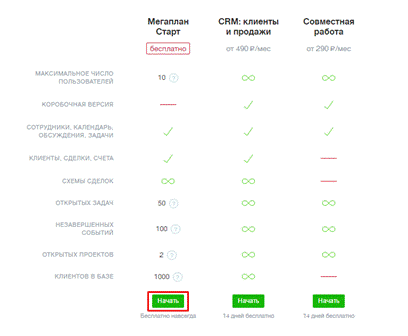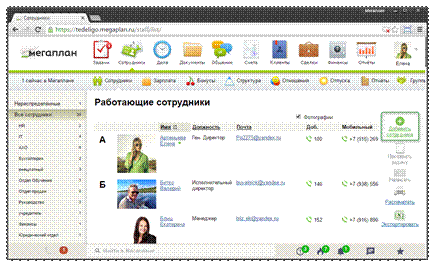Заглавная страница Избранные статьи Случайная статья Познавательные статьи Новые добавления Обратная связь КАТЕГОРИИ: ТОП 10 на сайте Приготовление дезинфицирующих растворов различной концентрацииТехника нижней прямой подачи мяча. Франко-прусская война (причины и последствия) Организация работы процедурного кабинета Смысловое и механическое запоминание, их место и роль в усвоении знаний Коммуникативные барьеры и пути их преодоления Обработка изделий медицинского назначения многократного применения Образцы текста публицистического стиля Четыре типа изменения баланса Задачи с ответами для Всероссийской олимпиады по праву 
Мы поможем в написании ваших работ! ЗНАЕТЕ ЛИ ВЫ?
Влияние общества на человека
Приготовление дезинфицирующих растворов различной концентрации Практические работы по географии для 6 класса Организация работы процедурного кабинета Изменения в неживой природе осенью Уборка процедурного кабинета Сольфеджио. Все правила по сольфеджио Балочные системы. Определение реакций опор и моментов защемления |
Порядок прохождения лабораторного практикума
Цель работы – изучить интерфейс системы Megaplan.ru, ее основные разделы и функциональные возможности, ознакомится с внесением данных в систему. Количество часов на выполнение лабораторной работы – 2 часа. Правила оформления и представления отчета по лабораторной работе Отчет предоставляется в письменной форме. Он должен состоять из следующих частей: - название работы; - задание на выполнение работы; - план (методика) выполнения работы; - скриншоты программы по каждому заданию лабораторной работы; - выводы о полученных знаниях и практических навыках в процессе выполнения лабораторной работы. Правила оценки выполнения лабораторных работ Оценка по лабораторной работе «Знакомство с интерфейсом. Работа с базами» складывается из трех составляющих: - предварительная подготовка; - выполнение практической части работы; - качество сформулированных выводов по работе, понимание практического значения проделанной работы.
Задания к лабораторной работе №4 Система Megaplan.ru позволяет добавлять, структурировать и находить важную деловую информацию. Чтобы начать работу с системой Megaplan.ru, выполните указанные ниже предварительные действия. Для начала работы необходимо завести аккаунт на сайте(рис.1.1): https://megaplan.ru/solutions/start/ Рисунок 1.1 – Регистрация аккаунта Megaplan.ru Придумайте адрес, по которому будете получать доступ к системе, введите почту, куда придет сообщение с данными для входа, имя и телефон. В случае звонка менеджера Мегаплана, сообщите что пользуетесь системой для обучения. В Мегаплане присутствует 13 функциональных модулей: · Рабочий стол · Сотрудники · Задачи · Дела · Клиенты · Счета · Документы · Отчёты · Общение · Сделки · Настройка · Телефония Рассмотрим функцинал и назначение модулей: 1. Рабочий стол позволяет увидеть полную картину вашего дня: дела, задачи, проекты, свежие обсуждения и многое другое. Рабочий стол можно настраивать по своему усмотрению благодаря виджетам. Добавьте виджет Дни рождения на рабочий стол. Для добавления виджета наведите на любую пустую ячейку рабочего стола и нажмите на кнопку «Добавить виджет». 2. Страница «Сотрудники» — это картотека всех работников компании, включая внештатных. Содержит список сотрудников, карточку каждого сотрудника, структуру организации, отношения и грядущие отпуска. Здесь же руководители могут учитывать заработную плату, бонусы и затраченное подчиненными время.
Если вы выполняете работу в паре, то добавьте вашего напарника через пункт меню Сотрудники кнопкой «Добавить сотрудника»(рис 1.2)
Рисунок 1.2 – Регистрация сотрудника Добавьте еще 5 сотрудников. Должности распределите так: 2 менеджера, 1 бухгалтер, 1 диспетчер и 1 техник. Для добавления сотрудников вам потребуется электронная почта для каждого. 3. Настройка Содержит настройки модулей, интерфейса и уведомлений. Для того чтобы открыть настройки нажмите на иконку сотрудника в правом верхнем углу и выберите пункт меню Настройки. 3.1. Уведомления и напоминания Рассмотрим настройки уведомлений: Первый флажок «Помечать уведомления прочитанными при чтении уведомления через электропочту» означает, что при прочтении уведомления в почте оно будет пропадать из строки информера. Второй флажок позволяет завершать события (звонки, встречи, совещания и т. д.) автоматически, без указания результата коммуникации. Если необходимо уменьшить количество уведомлений, исключив из общего потока оповещения о комментариях в аудируемых задачах и проектах, активизируйте третий флажок настроек. Четвёртый флажок включает транслитерацию русскоязычных СМС (вместо кириллицы будет использоваться латиница). Каждый пользователь может самостоятельно настроить, какие уведомления и по каким каналам он будет получать. Для каждого события может быть настроено несколько каналов уведомления: Напоминания отличаются от уведомлений тем, что сообщение приходит пользователю до начала события. Каждый сотрудник сам выбирает канал, по которому будет приходить напоминание, и указывает, за какой промежуток времени нужно выслать напоминание. Для каждого типа напоминания можно указать несколько каналов и несколько временных периодов. Можно настроить несколько напоминаний об одном событии по одному каналу за разный временной период. Например, за день по электронной почте и за час также по электронной почте. Если настройки после сохранения информации не сохраняются, зайдите в личную карточку и заполните контактные данные, необходимые для корректной работы напоминаний (номер телефона, джаббер или электронную почту — в зависимости от выбранных способов напоминаний).
Настройте напоминания и уведомления по своему усмотрению.
3.2. Настройте интеграцию Мегаплана с почтой для заказов. Для этого перейдите в раздел интеграции, выберите Импорт заказов из почты и добавьте почтовый ящик для импорта. Укажите нужную схему сделки и статус, который станет точкой входа в сделку. Мегаплан проверяет указанный адрес электронной почты и из каждого входящего письма создает сделку в начальном статусе. Текст письма сохраняется как текстовое описание предмета сделки. Не используйте личную почту, заведите отдельный ящик, и после интеграции отправьте на этот ящик несколько тестовых писем. 3.3. Справочники В этом разделе хранятся разные списки, категории, типы, используемые в Мегаплане 3.3.1. Добавление расширенных полей. Для задач, проектов, клиентов и товаров можно создавать дополнительные поля. Для добавления полей откройте соответствующий справочник. Поля имеют следующие возможные типы:
Внесите расширенные поля в задачи, проекты и клиенты. Тип расширенного поля и название выберите самостоятельно. В расширенные поля для товаров внесите поле список, содержащий категорию товара. Добавьте 5-10 категорий. 3.3.2. В справочник Товары и услуги добавьте 5 товаров разных категорий. Настройки сделок и другие модули Мегаплана будут рассмотрены в следующих лабораторных работах.
Лабораторная работа № 5 «Создание сделок»
|
||||||
|
Последнее изменение этой страницы: 2021-03-09; просмотров: 63; Нарушение авторского права страницы; Мы поможем в написании вашей работы! infopedia.su Все материалы представленные на сайте исключительно с целью ознакомления читателями и не преследуют коммерческих целей или нарушение авторских прав. Обратная связь - 18.191.88.249 (0.007 с.) |